
Am desenat 18 roboți cunoscuți pentru Chato.ps (unul dintre produsele noastre) și mulți oameni m-au întrebat cum să desenez o ilustrație în Sketch, este dificil? De fapt, nu foarte, sau mai degrabă foarte simplu și rapid. În această lecție vă voi arăta totul.
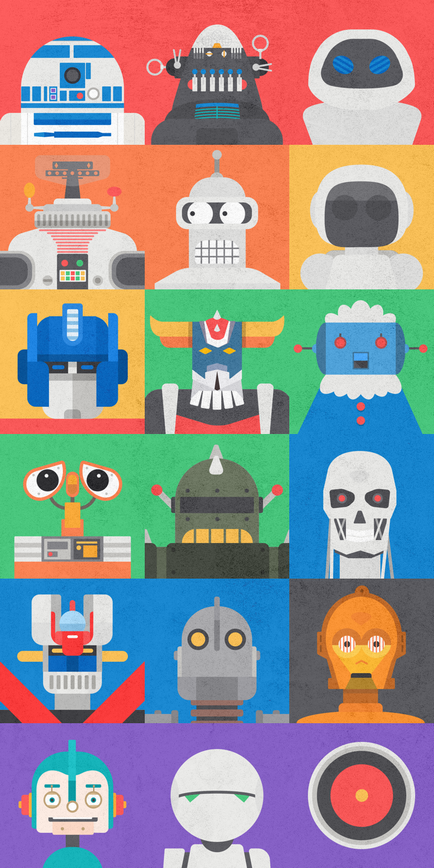
Deci, desenați o ilustrație în Sketch
Trebuie doar să utilizați instrumentul Pen (Pen) pentru a adăuga o mulțime de puncte vectoriale și pentru a ajusta curbele. Și nu trebuie să utilizați mouse-ul pentru a vă deplasa prin meniul Sketch pentru a găsi toate funcțiile necesare, deoarece 98% din astfel de funcții sunt controlate prin taste rapide.
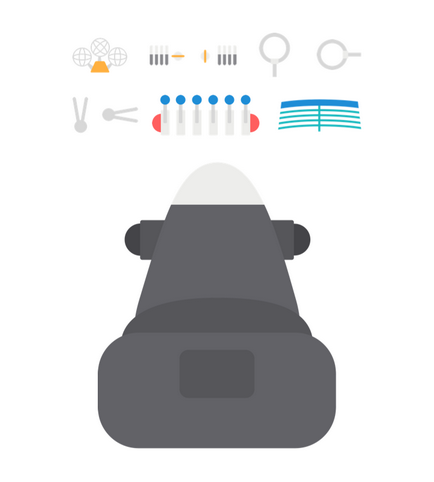
Am împărțit robotul în mai multe părți, după ce le-ați creat, trebuie să plasați corect toate fragmentele și asta este.

Iată instrucțiunile pas cu pas:
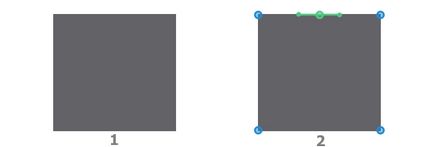
- Apăsați R și țineți apăsat SHIFT. pentru a crea un nou dreptunghi.
B. Pentru a ascunde marginea. - ENTER - accesați modul de editare
Țineți CMD. pentru a plasa mânerul pe conturul superior.
Veți vedea un punct în mijlocul clic pe el pentru a adăuga un punct intermediar.
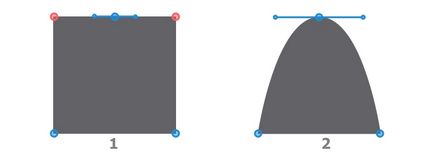
- Selectați primele 2 puncte.
Faceți clic pe DELETE. pentru a le șterge. - Țineți SHIFT și faceți clic pe punctul de control pentru al extinde.
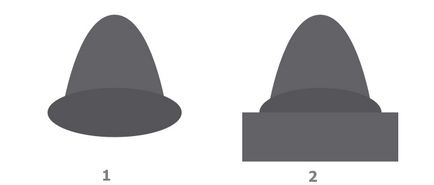
- Faceți clic pe O. pentru a desena o ovală.
Modificați culoarea și dimensiunea. - Apăsați R. pentru a desena un dreptunghi.
Modificați culoarea și dimensiunea.
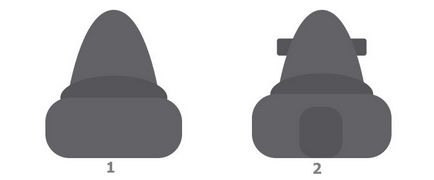
- Adăugați o rază pentru colțuri.
- CMD + D copiază dreptunghiul.
Modificați culoarea, dimensiunea și raza.
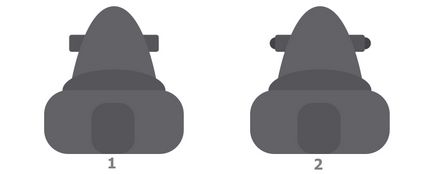
- CMD + D copiază dreptunghiul.
Modificați culoarea, dimensiunea și raza.
OPTION + CMD + DOWN puneți-l în urmă. - O Creați o ovală.
Modificați culoarea și dimensiunea.
OPTION + CMD + DOWN puneți-l în urmă.
CMD + D copiază ovalul.
SHIFT + DREAPTA spre dreapta.
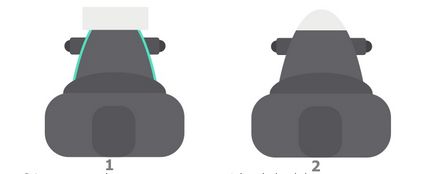
- R creați un dreptunghi.
Modificați culoarea și dimensiunea.
Selectați-l împreună cu figura capului.
CMD + G le-a grupat. - Selectați forma capului.
CONTROL + CMD + M o folosiți ca o mască.
OPTION + CMD + DOWN puneți-l înapoi.
- Selectați toate.
Ascundeți umplutura.
Măriți grosimea marginii. - R trage un dreptunghi.
B Ascundeți marginile. - SHIFT + CMD + T îngustează partea de sus a dreptunghiului.
Selectați toate.
Creați un simbol din selecție.
- Selectați dreptunghiul pe care l-ați făcut mai devreme.
CMD + D copiați-l.
Modificați culoarea și dimensiunea. - ENTER du-te la modul de editare.
Selectați cele două puncte de vârf.
Măriți dimensiunea colțurilor.
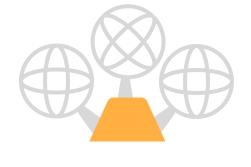
Conectați toate elementele.
Grupul CMD + G.
- R trage un dreptunghi.
B Ascundeți marginile. - ENTER du-te la modul de editare.
Selectați cele două puncte de vârf.
Măriți unghiurile. - CMD + D copiați-l.
Rotiți vertical și schimbați culoarea.
Selectați toate.
Creați un simbol.
- O trage un oval.
B Ascundeți marginile. - R trage un dreptunghi.
B Ascundeți marginile. - Măriți raza marginii dreptunghiului.
Selectați toate.
Aliniați centrul.
Creați un simbol. - CMD + D copiați-l.
Treceți la 90 '.
Conectați toate elementele.
Grupul CMD + G.
- O trage un oval.
- CMD + D copiați-l.
SHIFT + OPTION schimba dimensiunea. - Selectați toate.
SHIFT + OPTION + S combinați-le în modul de scădere. - R trage un dreptunghi.
- Selectați toate.
CMD + Opțiune + U combinați-le într-un mod de îmbinare. - B Ascundeți marginile.
- R trage un dreptunghi.
B Ascundeți marginile.
Selectați toate.
Creați un simbol. - CMD + D copiați-l.
Treceți la 90 '.
- O trage un oval.
B Ascundeți marginile. - L creați o linie.
Selectați toate.
Aliniați centrul. - Selectați linia.
ENTER du-te la modul de editare.
Selectați punctul de sus.
SHIFT + spre stânga mutați punctul puțin spre stânga.
- Selectați linia.
CONTROL + C captează culoarea ovalului.
Măriți grosimea marginii.
Accesați setările de frontieră.
Modificați marginile la rotunjite. - Selectați linia.
CMD + D copiați-l.
Extindeți orizontal.
Selectați toate.
Creați un simbol. - CMD + D copiați-l.
Treceți la 90 '.
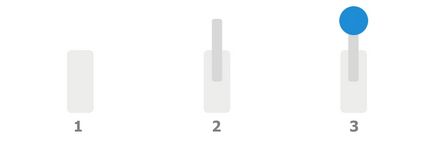
- R trage un dreptunghi.
B Ascundeți marginile.
Măriți raza granițelor. - CMD + D copiați-l.
Modificați culoarea și dimensiunea. - O trage un oval.
B Ascundeți marginile.
Modificați culoarea.
Selectați toate.
Aliniați-le orizontal.
Creați un simbol.
- O trage un oval.
B Ascundeți marginile. - Tăiați conturul drept cu foarfecele.
- CMD + D copiază jumătate.
Extindeți orizontal.
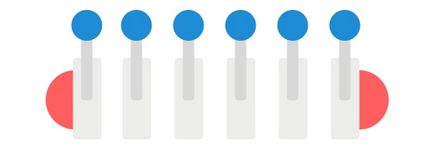
Compuneți toate elementele.
Grupul CMD + G.
- O trage un oval.
Ascundeți umplutura.
Modificați culoarea. - Modificați formularul.
- CMD + D copie de 4 ori.
Măriți grosimea marginilor. - CMD + D copie de 4 ori.
Selectați ovalul superior.
Modificați culoarea.
Măriți grosimea marginii.
- L Creați o linie în mijloc.
OPTION + CMD + DOWN plasează linia în fundal. - Selectați o ovală albastră.
OPTION + CMD + C copiază stilul.
Selectați linia.
OPTION + CMD + V introduceți stilul. - CMD + D copiază dreptunghiul creat anterior.
OPTION + CMD + DOWN pune-l în fundal.
Selectați toate.
Grupul CMD + G. - Selectați dreptunghiul.
OPTION + CMD + M este folosit ca o mască.
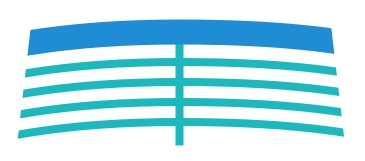
Selectați dreptunghiul măștii.
Ascundeți umplutura.